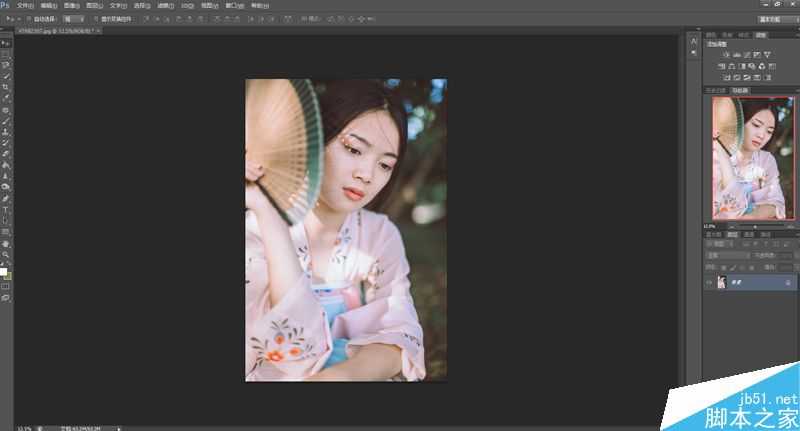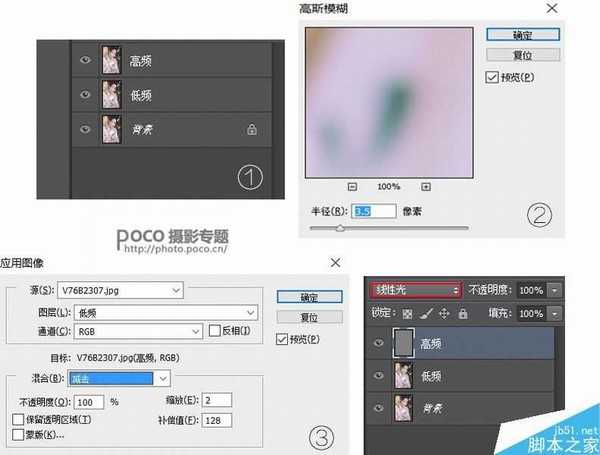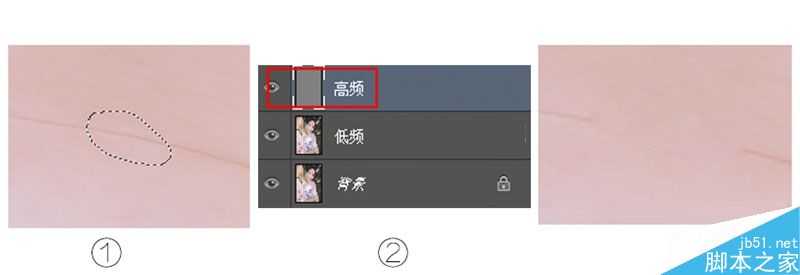拍照时风太大或者模特妹子头发没理好,有时候会导致脸上糊了头发,拍的时候没注意,拍完面对这些照片,想当做废片处理又舍不得,但强迫症看着那一丝头发心理实在难受,于是就想出了运用高低频去除头发丝的办法。觉得很有用,所以就分享出来,希望能给各位摄友们带来帮助。
对比图
照片我已经在LR里面定好色调了,现在直接在PS里面打开图片。
如下图①所示连续复制两个图层,上面那个取名:高频,下面那个取名:低频。②点击低频图层,选择滤镜-模糊-高斯模糊,数值一般是3-9,具体可根据图片调整。我这里选择的是3.5。接下来选择高频图层,点击图像-应用图像,之后出现③提示框,如图所示更改图层为:低频,混合模式为:减去,缩放为:2,补偿值为:128。④最后更改图层模式为:线性光。
这样就可以开始抠头发丝了,选择低频图层,用修补工具圈起有发丝的地方拖到旁边没有发丝的完好皮肤。因为低频处理颜色,高频处理细节的原理(具体原因可百度)可以看出①用修补工具之后还是会留下一条黑线,这时候可以跳转到高频图层,然后用修补工具再做同样的一次动作,在③可看出这样就能把头发丝抠掉了。
接下来就一直重复同样的操作,在低频和高频图层之间切换,修补工具把有头发丝的皮肤拖到没有头发丝的地方覆盖上去。这里一定要有耐心,一点一点慢慢来。有一些眼睛和嘴巴周围的发丝暂时不要处理。完成这一步之后可以得到下图,可以看到脸上经过处理的地方颜色不均匀,存在着一些瑕疵。这个时候可以用到磨皮插件:Portraiture 在低频图层打开磨皮插件,磨一次如果效果不明显可以多磨几次。
最后来处理刚才眼睛和嘴巴上面的发丝。盖印一个图层,选择仿制图章工具,不透明度为20%,PS:这里要记得不透明度不能太高,宁可一点一点慢慢来。完成这一步之后就把头发丝给抠完了。
以上就是这一次教程的全部步骤。之后再进行其他细节的精修,这里就不细说了。最后放一张修好的图片。
高低频,发丝
RTX 5090要首发 性能要翻倍!三星展示GDDR7显存
三星在GTC上展示了专为下一代游戏GPU设计的GDDR7内存。
首次推出的GDDR7内存模块密度为16GB,每个模块容量为2GB。其速度预设为32 Gbps(PAM3),但也可以降至28 Gbps,以提高产量和初始阶段的整体性能和成本效益。
据三星表示,GDDR7内存的能效将提高20%,同时工作电压仅为1.1V,低于标准的1.2V。通过采用更新的封装材料和优化的电路设计,使得在高速运行时的发热量降低,GDDR7的热阻比GDDR6降低了70%。
更新日志
- 小骆驼-《草原狼2(蓝光CD)》[原抓WAV+CUE]
- 群星《欢迎来到我身边 电影原声专辑》[320K/MP3][105.02MB]
- 群星《欢迎来到我身边 电影原声专辑》[FLAC/分轨][480.9MB]
- 雷婷《梦里蓝天HQⅡ》 2023头版限量编号低速原抓[WAV+CUE][463M]
- 群星《2024好听新歌42》AI调整音效【WAV分轨】
- 王思雨-《思念陪着鸿雁飞》WAV
- 王思雨《喜马拉雅HQ》头版限量编号[WAV+CUE]
- 李健《无时无刻》[WAV+CUE][590M]
- 陈奕迅《酝酿》[WAV分轨][502M]
- 卓依婷《化蝶》2CD[WAV+CUE][1.1G]
- 群星《吉他王(黑胶CD)》[WAV+CUE]
- 齐秦《穿乐(穿越)》[WAV+CUE]
- 发烧珍品《数位CD音响测试-动向效果(九)》【WAV+CUE】
- 邝美云《邝美云精装歌集》[DSF][1.6G]
- 吕方《爱一回伤一回》[WAV+CUE][454M]